隐藏地Excel工作表 你别想取消
- 格式:pptx
- 大小:60.77 KB
- 文档页数:10
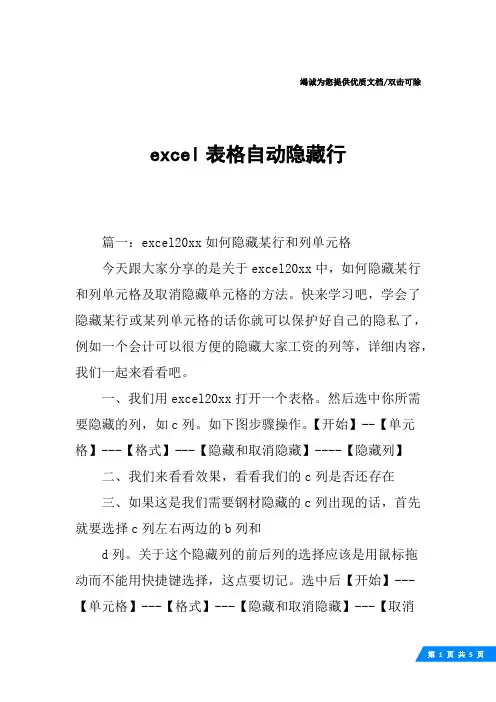
竭诚为您提供优质文档/双击可除excel表格自动隐藏行篇一:excel20xx如何隐藏某行和列单元格今天跟大家分享的是关于excel20xx中,如何隐藏某行和列单元格及取消隐藏单元格的方法。
快来学习吧,学会了隐藏某行或某列单元格的话你就可以保护好自己的隐私了,例如一个会计可以很方便的隐藏大家工资的列等,详细内容,我们一起来看看吧。
一、我们用excel20xx打开一个表格。
然后选中你所需要隐藏的列,如c列。
如下图步骤操作。
【开始】--【单元格】---【格式】---【隐藏和取消隐藏】----【隐藏列】二、我们来看看效果,看看我们的c列是否还存在三、如果这是我们需要钢材隐藏的c列出现的话,首先就要选择c列左右两边的b列和d列。
关于这个隐藏列的前后列的选择应该是用鼠标拖动而不能用快捷键选择,这点要切记。
选中后【开始】---【单元格】---【格式】---【隐藏和取消隐藏】---【取消隐藏列】四、看下效果,呀,你会惊喜的发现c列出现了。
怎么样excel20xx如何隐藏某行和列单元格的方法简单吧,快动手你的工作表吧篇二:要隐藏excel表格的内容有很多方法要隐藏excel表格的内容有很多方法,现在我们给大家介绍excel单元格内容、行列、工作表的隐藏方法。
隐藏单元格内容选中要隐藏内容的单元格区域,右击选择“设置单元格格式”,在“数值”选项卡的“分类”列表中选择“自定义”,在“类型”输入框中输入三个半角的分号“;;;”(如图1),再切换到“保护”选项卡下,单击选中“隐藏”复选项,确定后单元格内容就被隐藏了。
再单击菜单“保护/保护工作表”,设置密码保护工作表,即可彻底隐藏单元格内容。
要取消隐藏得先单击菜单“保护/撤消保护工作表”。
然后再从“设置单元格格式”中选择相应数值格式,或者选中单元格区域单击菜单“编辑/清除/格式”即可恢复显示。
值得大家注意的是,保护工作表后单元格是无法修改的。
若希望保护后仍可修改单元格内容,可先选中需要输入的单元格,右击选择“设置单元格格式”,从“保护”选项卡中单击取消“锁定”复选项前的“√”,再进行保护工作表设置。
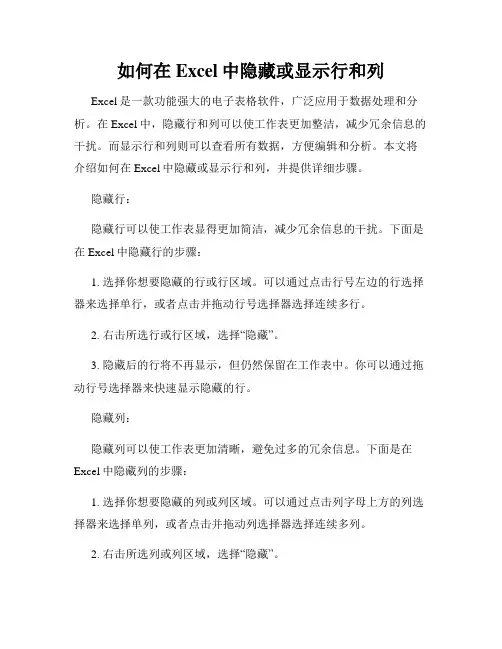
如何在Excel中隐藏或显示行和列Excel是一款功能强大的电子表格软件,广泛应用于数据处理和分析。
在Excel中,隐藏行和列可以使工作表更加整洁,减少冗余信息的干扰。
而显示行和列则可以查看所有数据,方便编辑和分析。
本文将介绍如何在Excel中隐藏或显示行和列,并提供详细步骤。
隐藏行:隐藏行可以使工作表显得更加简洁,减少冗余信息的干扰。
下面是在Excel中隐藏行的步骤:1. 选择你想要隐藏的行或行区域。
可以通过点击行号左边的行选择器来选择单行,或者点击并拖动行号选择器选择连续多行。
2. 右击所选行或行区域,选择“隐藏”。
3. 隐藏后的行将不再显示,但仍然保留在工作表中。
你可以通过拖动行号选择器来快速显示隐藏的行。
隐藏列:隐藏列可以使工作表更加清晰,避免过多的冗余信息。
下面是在Excel中隐藏列的步骤:1. 选择你想要隐藏的列或列区域。
可以通过点击列字母上方的列选择器来选择单列,或者点击并拖动列选择器选择连续多列。
2. 右击所选列或列区域,选择“隐藏”。
3. 隐藏后的列将不再显示,但仍然保留在工作表中。
你可以通过拖动列选择器来快速显示隐藏的列。
显示行:当需要查看和编辑隐藏的行时,可以通过以下步骤在Excel中显示行:1. 选中隐藏的行上面和下面的行。
2. 右击所选行,选择“显示”。
3. 隐藏的行将重新显示在工作表中。
显示列:当需要查看和编辑隐藏的列时,可以通过以下步骤在Excel中显示列:1. 选中隐藏的列左边和右边的列。
2. 右击所选列,选择“显示”。
3. 隐藏的列将重新显示在工作表中。
总结:通过隐藏或显示行和列,可以使Excel工作表更加整洁和清晰,减少冗余信息的干扰。
在Excel中,隐藏行和列非常简单,只需要选择相应的行或列并右击进行操作即可。
同时,显示行和列也十分方便,只需选中相邻的行或列并右击选择“显示”。
掌握了这些技巧,相信你能更高效地利用Excel进行数据处理和分析工作。
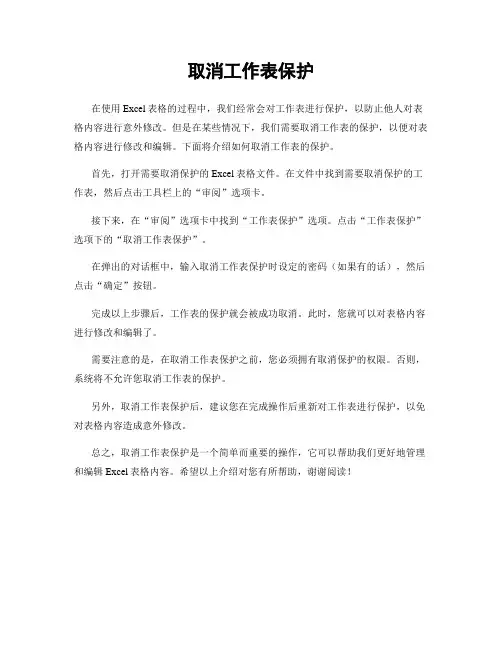
取消工作表保护
在使用Excel表格的过程中,我们经常会对工作表进行保护,以防止他人对表格内容进行意外修改。
但是在某些情况下,我们需要取消工作表的保护,以便对表格内容进行修改和编辑。
下面将介绍如何取消工作表的保护。
首先,打开需要取消保护的Excel表格文件。
在文件中找到需要取消保护的工作表,然后点击工具栏上的“审阅”选项卡。
接下来,在“审阅”选项卡中找到“工作表保护”选项。
点击“工作表保护”选项下的“取消工作表保护”。
在弹出的对话框中,输入取消工作表保护时设定的密码(如果有的话),然后点击“确定”按钮。
完成以上步骤后,工作表的保护就会被成功取消。
此时,您就可以对表格内容进行修改和编辑了。
需要注意的是,在取消工作表保护之前,您必须拥有取消保护的权限。
否则,系统将不允许您取消工作表的保护。
另外,取消工作表保护后,建议您在完成操作后重新对工作表进行保护,以免对表格内容造成意外修改。
总之,取消工作表保护是一个简单而重要的操作,它可以帮助我们更好地管理和编辑Excel表格内容。
希望以上介绍对您有所帮助,谢谢阅读!。
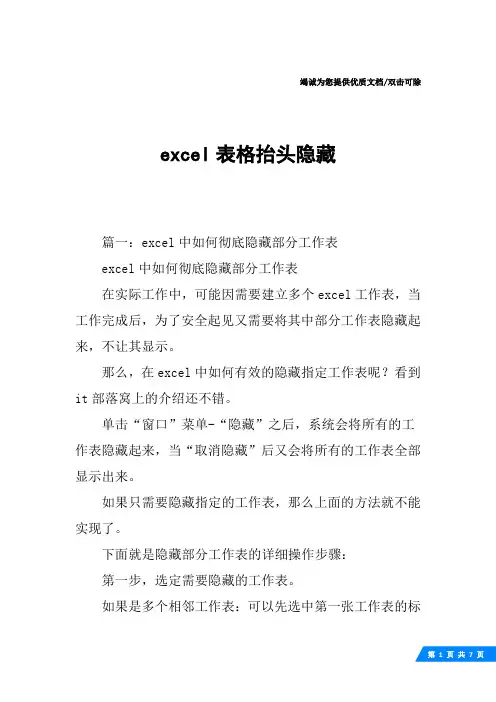
竭诚为您提供优质文档/双击可除excel表格抬头隐藏篇一:excel中如何彻底隐藏部分工作表excel中如何彻底隐藏部分工作表在实际工作中,可能因需要建立多个excel工作表,当工作完成后,为了安全起见又需要将其中部分工作表隐藏起来,不让其显示。
那么,在excel中如何有效的隐藏指定工作表呢?看到it部落窝上的介绍还不错。
单击“窗口”菜单-“隐藏”之后,系统会将所有的工作表隐藏起来,当“取消隐藏”后又会将所有的工作表全部显示出来。
如果只需要隐藏指定的工作表,那么上面的方法就不能实现了。
下面就是隐藏部分工作表的详细操作步骤:第一步,选定需要隐藏的工作表。
如果是多个相邻工作表:可以先选中第一张工作表的标签,再按住shift单击最后一张工作表的标签。
如果是多个不相邻的工作表:可以单击第一张工作表的标签,再按住ctrl单击其他工作表的标签。
第二步,单击“格式”菜单——“工作表”——“隐藏”命令。
如果是需要恢复隐藏的工作表,只需反其道而行,单击“格式”——“工作表”,再单击“取消隐藏”,在“取消隐藏工作表”列表框中,双击需要显示的被隐藏工作表的名称,即可取消隐藏工作表。
注意:取消隐藏命令,不能取消隐藏通过Vba编写的隐藏命令。
以上就是隐藏工作表的操作步骤。
使用隐藏工作表只是对文档的一种常规保护方法。
它的一个致命弱点就是别人点击“格式”|“工作表”|“取消隐藏”,就会重现被隐藏的工作表。
对Vba稍加熟悉一点,就可以利用Vba来进一步保护要隐藏的工作表。
当重要的excel工作表编辑完毕,保存,单击菜单栏中的“工具”|“宏”|“Visualbasic编辑器”,弹出“microsoftVisualbasic编辑器”窗口,在左侧窗格上部首先选中需要保护的工作表,然后在左侧窗格下部“属性”面板中找到“Visible”,将其值设置为“2-xlsheetVeryhidden”,进行如上设置后保存,在excel窗口中,再也看不到隐藏的工作表了,这下别人就无法通过取消隐藏的方法来查看我们隐藏起来的工作表,相对就安全一些。
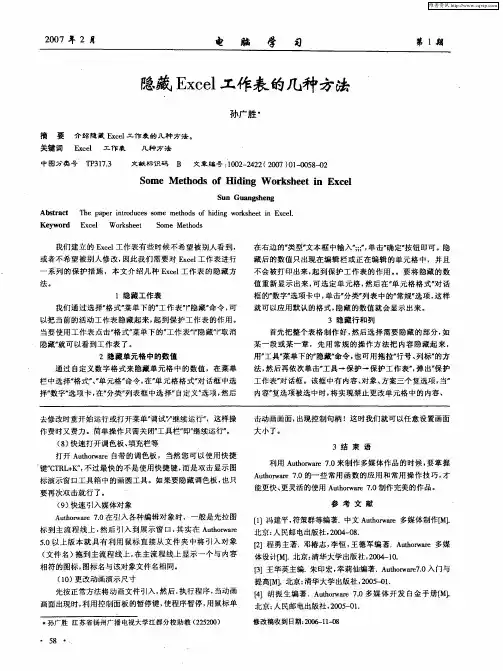
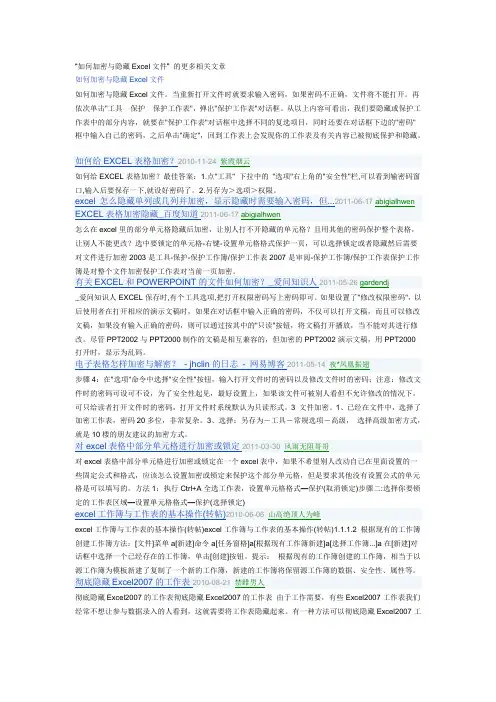
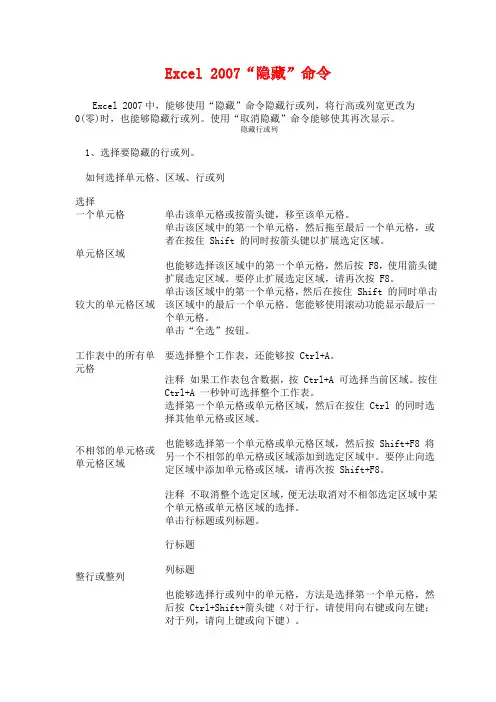
Excel 2007“隐藏”命令Excel 2007中,能够使用“隐藏”命令隐藏行或列,将行高或列宽更改为0(零)时,也能够隐藏行或列。
使用“取消隐藏”命令能够使其再次显示。
隐藏行或列1、选择要隐藏的行或列。
如何选择单元格、区域、行或列选择一个单元格单击该单元格或按箭头键,移至该单元格。
单元格区域单击该区域中的第一个单元格,然后拖至最后一个单元格,或者在按住 Shift 的同时按箭头键以扩展选定区域。
也能够选择该区域中的第一个单元格,然后按 F8,使用箭头键扩展选定区域。
要停止扩展选定区域,请再次按 F8。
较大的单元格区域单击该区域中的第一个单元格,然后在按住 Shift 的同时单击该区域中的最后一个单元格。
您能够使用滚动功能显示最后一个单元格。
工作表中的所有单元格单击“全选”按钮。
要选择整个工作表,还能够按 Ctrl+A。
注释如果工作表包含数据,按 Ctrl+A 可选择当前区域。
按住Ctrl+A 一秒钟可选择整个工作表。
不相邻的单元格或单元格区域选择第一个单元格或单元格区域,然后在按住 Ctrl 的同时选择其他单元格或区域。
也能够选择第一个单元格或单元格区域,然后按 Shift+F8 将另一个不相邻的单元格或区域添加到选定区域中。
要停止向选定区域中添加单元格或区域,请再次按 Shift+F8。
注释不取消整个选定区域,便无法取消对不相邻选定区域中某个单元格或单元格区域的选择。
整行或整列单击行标题或列标题。
行标题列标题也能够选择行或列中的单元格,方法是选择第一个单元格,然后按 Ctrl+Shift+箭头键(对于行,请使用向右键或向左键;对于列,请向上键或向下键)。
注释如果行或列包含数据,那么按 Ctrl+Shift+箭头键可选择到行或列中最后一个已使用单元格之前的部分。
按Ctrl+Shift+箭头键一秒钟可选择整行或整列。
相邻行或列在行标题或列标题间拖动鼠标。
或者选择第一行或第一列,然后在按住 Shift 的同时选择最后一行或最后一列。
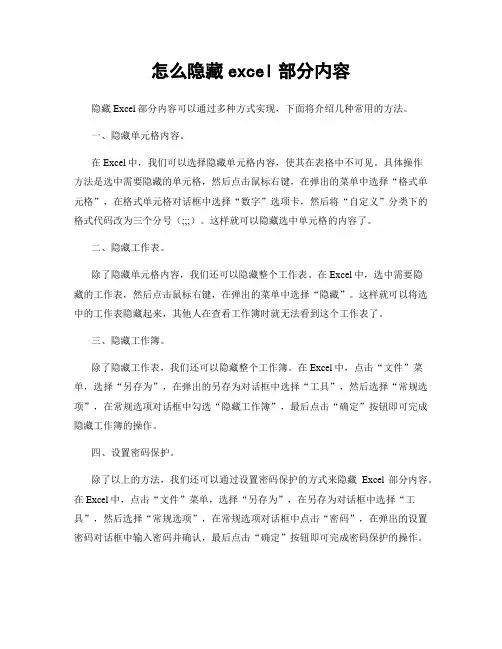
怎么隐藏excel部分内容
隐藏Excel部分内容可以通过多种方式实现,下面将介绍几种常用的方法。
一、隐藏单元格内容。
在Excel中,我们可以选择隐藏单元格内容,使其在表格中不可见。
具体操作
方法是选中需要隐藏的单元格,然后点击鼠标右键,在弹出的菜单中选择“格式单元格”,在格式单元格对话框中选择“数字”选项卡,然后将“自定义”分类下的格式代码改为三个分号(;;;)。
这样就可以隐藏选中单元格的内容了。
二、隐藏工作表。
除了隐藏单元格内容,我们还可以隐藏整个工作表。
在Excel中,选中需要隐
藏的工作表,然后点击鼠标右键,在弹出的菜单中选择“隐藏”。
这样就可以将选中的工作表隐藏起来,其他人在查看工作簿时就无法看到这个工作表了。
三、隐藏工作簿。
除了隐藏工作表,我们还可以隐藏整个工作簿。
在Excel中,点击“文件”菜单,选择“另存为”,在弹出的另存为对话框中选择“工具”,然后选择“常规选项”,在常规选项对话框中勾选“隐藏工作簿”,最后点击“确定”按钮即可完成隐藏工作簿的操作。
四、设置密码保护。
除了以上的方法,我们还可以通过设置密码保护的方式来隐藏Excel部分内容。
在Excel中,点击“文件”菜单,选择“另存为”,在另存为对话框中选择“工具”,然后选择“常规选项”,在常规选项对话框中点击“密码”,在弹出的设置密码对话框中输入密码并确认,最后点击“确定”按钮即可完成密码保护的操作。
以上就是几种常用的隐藏Excel部分内容的方法,通过这些方法,我们可以有效地保护我们的Excel数据,防止他人未经授权查看和修改。
希望以上内容对你有所帮助。
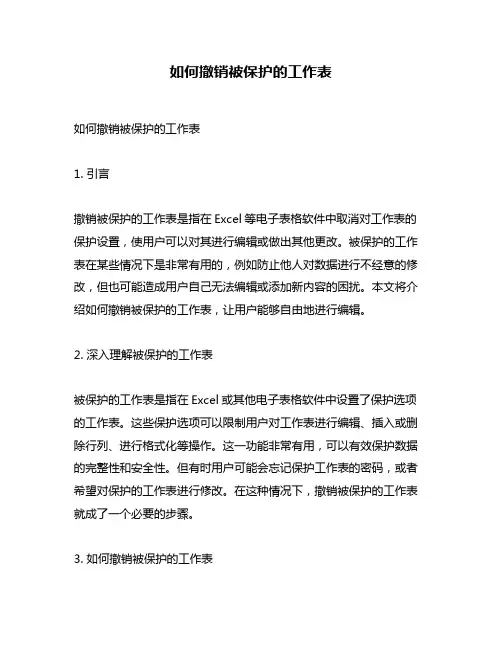
如何撤销被保护的工作表如何撤销被保护的工作表1. 引言撤销被保护的工作表是指在Excel等电子表格软件中取消对工作表的保护设置,使用户可以对其进行编辑或做出其他更改。
被保护的工作表在某些情况下是非常有用的,例如防止他人对数据进行不经意的修改,但也可能造成用户自己无法编辑或添加新内容的困扰。
本文将介绍如何撤销被保护的工作表,让用户能够自由地进行编辑。
2. 深入理解被保护的工作表被保护的工作表是指在Excel或其他电子表格软件中设置了保护选项的工作表。
这些保护选项可以限制用户对工作表进行编辑、插入或删除行列、进行格式化等操作。
这一功能非常有用,可以有效保护数据的完整性和安全性。
但有时用户可能会忘记保护工作表的密码,或者希望对保护的工作表进行修改。
在这种情况下,撤销被保护的工作表就成了一个必要的步骤。
3. 如何撤销被保护的工作表3.1 找到工作表保护选项打开Excel,并找到被保护的工作表。
然后点击工具栏上的“审阅”选项卡,在工作表保护组中寻找“保护工作表”按钮。
这个按钮通常显示为一个加锁的小锁图标。
3.2 授权编辑点击“保护工作表”按钮后,系统会要求输入密码。
如果你不知道密码,可以尝试一些常见的密码,或者根据提示进行尝试。
如果密码错误,系统会弹出一个对话框,提示输入正确的密码。
如果你知道密码,输入正确的密码后,系统会自动取消工作表的保护。
3.3 使用第三方工具如果你忘记了密码,或者常见的密码无法解锁工作表,那么你可以使用第三方工具来撤销被保护的工作表。
这些工具通常具有破解密码的功能,可以帮助用户打开被密码保护的工作表并解除保护。
一些常见的工具包括PassFab for Excel、iSeePassword Excel Password Recovery等。
4. 总结撤销被保护的工作表在某些情况下是非常必要的,它使用户能够自由地对工作表进行编辑和修改。
本文介绍了撤销被保护的工作表的方法,包括找到工作表保护选项、授权编辑和使用第三方工具等。
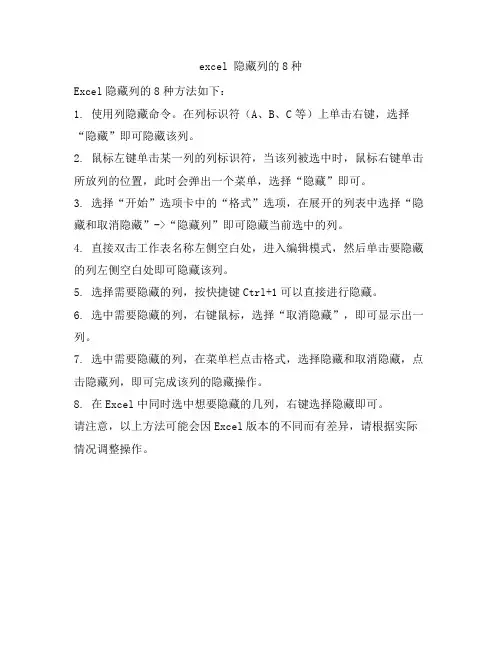
excel 隐藏列的8种
Excel隐藏列的8种方法如下:
1. 使用列隐藏命令。
在列标识符(A、B、C等)上单击右键,选择“隐藏”即可隐藏该列。
2. 鼠标左键单击某一列的列标识符,当该列被选中时,鼠标右键单击所放列的位置,此时会弹出一个菜单,选择“隐藏”即可。
3. 选择“开始”选项卡中的“格式”选项,在展开的列表中选择“隐藏和取消隐藏”->“隐藏列”即可隐藏当前选中的列。
4. 直接双击工作表名称左侧空白处,进入编辑模式,然后单击要隐藏的列左侧空白处即可隐藏该列。
5. 选择需要隐藏的列,按快捷键Ctrl+1可以直接进行隐藏。
6. 选中需要隐藏的列,右键鼠标,选择“取消隐藏”,即可显示出一列。
7. 选中需要隐藏的列,在菜单栏点击格式,选择隐藏和取消隐藏,点击隐藏列,即可完成该列的隐藏操作。
8. 在Excel中同时选中想要隐藏的几列,右键选择隐藏即可。
请注意,以上方法可能会因Excel版本的不同而有差异,请根据实际情况调整操作。
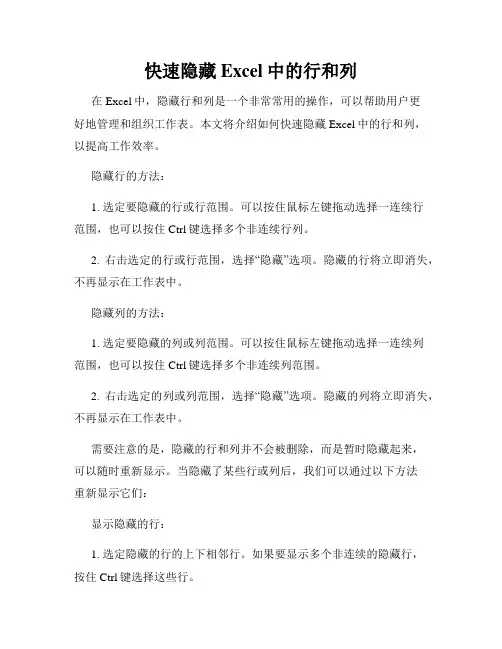
快速隐藏Excel中的行和列在Excel中,隐藏行和列是一个非常常用的操作,可以帮助用户更好地管理和组织工作表。
本文将介绍如何快速隐藏Excel中的行和列,以提高工作效率。
隐藏行的方法:1. 选定要隐藏的行或行范围。
可以按住鼠标左键拖动选择一连续行范围,也可以按住Ctrl键选择多个非连续行列。
2. 右击选定的行或行范围,选择“隐藏”选项。
隐藏的行将立即消失,不再显示在工作表中。
隐藏列的方法:1. 选定要隐藏的列或列范围。
可以按住鼠标左键拖动选择一连续列范围,也可以按住Ctrl键选择多个非连续列范围。
2. 右击选定的列或列范围,选择“隐藏”选项。
隐藏的列将立即消失,不再显示在工作表中。
需要注意的是,隐藏的行和列并不会被删除,而是暂时隐藏起来,可以随时重新显示。
当隐藏了某些行或列后,我们可以通过以下方法重新显示它们:显示隐藏的行:1. 选定隐藏的行的上下相邻行。
如果要显示多个非连续的隐藏行,按住Ctrl键选择这些行。
2. 右击选定的行,选择“取消隐藏”选项。
隐藏的行将重新显示在工作表中。
显示隐藏的列:1. 选定隐藏的列的左右相邻列。
如果要显示多个非连续的隐藏列,按住Ctrl键选择这些列。
2. 右击选定的列,选择“取消隐藏”选项。
隐藏的列将重新显示在工作表中。
另外,如果需要隐藏整个工作表,可以右击工作表标签,选择“隐藏”选项。
被隐藏的工作表将不再显示在工作簿中,但仍然可以通过重新显示来恢复。
通过快速隐藏行和列,可以在处理大量数据时提高效率,使工作表更加整洁和易于阅读。
希望以上方法对您在Excel中隐藏行和列的操作有所帮助!。
怎么取消工作表保护取消工作表保护。
在日常工作中,我们经常需要使用Excel表格来进行数据录入和处理。
为了保护数据的安全性,我们会对工作表进行保护,以防止他人对数据进行恶意修改。
但是,在某些情况下,我们需要对工作表进行编辑或修改,这就需要我们取消工作表的保护。
那么,怎么取消工作表的保护呢?接下来,我将为大家详细介绍取消工作表保护的方法。
取消工作表保护的步骤如下:第一步,打开Excel表格,找到需要取消保护的工作表。
第二步,点击工作表的“审阅”选项卡,在“更改”组中找到“保护工作表”按钮,点击该按钮。
第三步,在弹出的对话框中,输入工作表保护时设置的密码,然后点击“确定”。
第四步,成功输入密码后,工作表的保护将被取消,你就可以对工作表进行编辑和修改了。
需要注意的是,取消工作表保护需要输入正确的密码,否则无法取消保护。
如果忘记了密码,就无法取消保护,这时就需要使用其他方法来解决。
下面,我将介绍一种忘记密码的情况下取消工作表保护的方法。
忘记密码的情况下取消工作表保护的方法如下:第一步,新建一个空白的Excel表格,然后将需要取消保护的工作表复制粘贴到新建的表格中。
第二步,在新建表格中,点击工作表的“审阅”选项卡,在“更改”组中找到“保护工作表”按钮,点击该按钮。
第三步,在弹出的对话框中,不输入密码,直接点击“确定”。
第四步,成功取消保护后,你就可以对工作表进行编辑和修改了。
通过以上方法,我们可以轻松地取消工作表的保护,以便对数据进行编辑和修改。
同时,我们也可以在设置密码时,选择简单易记的密码,以免忘记密码时无法取消保护。
希望以上内容对大家有所帮助,谢谢阅读!。
Excel中进行隐藏工作表网格线的多种操作方法Excel与Word文档有很多相似的地方,就如前面所说的批注功能,网格线也是都存在这两个办公软件上。
有些使用Excel来编辑工作表的时候,通常会插入图表来分析,而这时就要把工作表中的网格线给去掉才行。
今天,店铺就教大家在Excel中进行隐藏工作表网格线的多种操作方法。
Excel中进行隐藏工作表网格线的多种操作如下:Excel高级选项第一种方法:我自己想到的第一种方法。
依次单击“office按钮”/“Excel选项”,打开“Excel选项”对话框。
单击左侧的“高级”选项,把滚动条向下移动到“在工作表中显示选项(S)”部分。
其中的第六个项目是“显示网格线”。
在默认状态下,此项目是被选中的。
用鼠标单击取消选中状态,然后单击右下角的“确定”。
就可以在此工作表中不显示网格线。
※在这里不仅可以显示和隐藏网格线,而且还可以设置网格线的颜色。
第二种方法:如果仅仅是插入图片,这样也可以吧。
而且在一些方面还不如 Word2007 吧。
如果仅是隐藏一部分的网格线,也可以用合并单元格的方法。
而且在2007版本中还有四个合并选项。
第三种方法:“显示/隐藏”功能还有更简单的操作方法。
操作方法如下:1,选择一个或多个工作表。
2,在“ 视图”选项卡上的“显示/隐藏”组中,清除或选中“网格线”复选框以隐藏或显示网格线。
在Excel 2007使用编辑工作表时,偶尔要插入图片或图表,需要隐藏Excel中的网格线。
上方小编为大家介绍了三种隐藏网格线的方法,可以在设置下直接找到显示与隐藏的功能,或者合并单元格,又或者高级选项中找。
Excel VBA编程 隐藏工作表
Worksheet.Visible属性返回或设置一个XlSheetVisibility值,它确定对象是否可见,即用户可
以使用该属性来隐藏工作表或者取消工作表的隐藏等操作。
语法:表达式.Visible
例如,使用下面的代码,来隐藏Sheet1工作表。
Sub 隐藏工作表1()
Worksheets("Sheet1").Visible = False
End Sub
提 示
若需要隐藏其他工作表,只需修改“Worksheets("Sheet1").Visible = False”代码为
“Worksheets("SheetN").Visible = False”,其中,N代表阿拉伯数字1,2,3……。
另外,需用户隐藏了一个或多个工作表,用户为了查看隐藏的这些工作表的内容,可以使用
以下代码取消工作表的隐藏。
Sub 取消所有隐藏()
For Each Sh In Sheets
Sh.Visible = True
Next Sh
End Sub